Завантаження драйверів для ноутбука Asus X53S
Більшість комплектуючих в ноутбуках влаштовані таким чином, що для їх належного функціонування з операційної системи буде потрібно установка додаткового ПЗ. Кожне обладнання потребує наявність унікальних драйверів. У цій статті ми наочно покажемо, як знаходяться і викачуються файли на прикладі моделі X53S від корпорації Asus.
зміст
Завантажуємо драйвери для ноутбука Asus X53S
Ми по порядку розглянемо всі варіанти виконання цього процесу, а вам слід лише вибрати зручний метод і скористатися ним. З усіма діями впорається навіть недосвідчений користувач, оскільки тут не потрібні додаткові знання або навички.
Спосіб 1: Сторінка підтримки виробника
Як відомо, у Asus є офіційний сайт. Там і зберігаються всі супутні техніці файли. Пошук і завантаження даних звідти здійснюється наступним чином:
Перейти на офіційний сайт підтримки Asus
- Відкрийте вкладку підтримки через спливаюче меню «Сервис» на головній сторінці.
- Відразу ж відобразиться рядок для пошуку, через яку буде найпростіше знайти модель свого продукту. Просто введіть туди назву.
- На сторінці моделі ви побачите розділ «Драйвери та утиліти». Натисніть на нього, щоб перейти.
- Обов'язково слід задати свою версію Віндовс, щоб потім не виникло проблем з сумісністю.
- Тепер опустіться вниз по списку, ознайомтеся з усіма доступними і завантажте найсвіжіші версії.
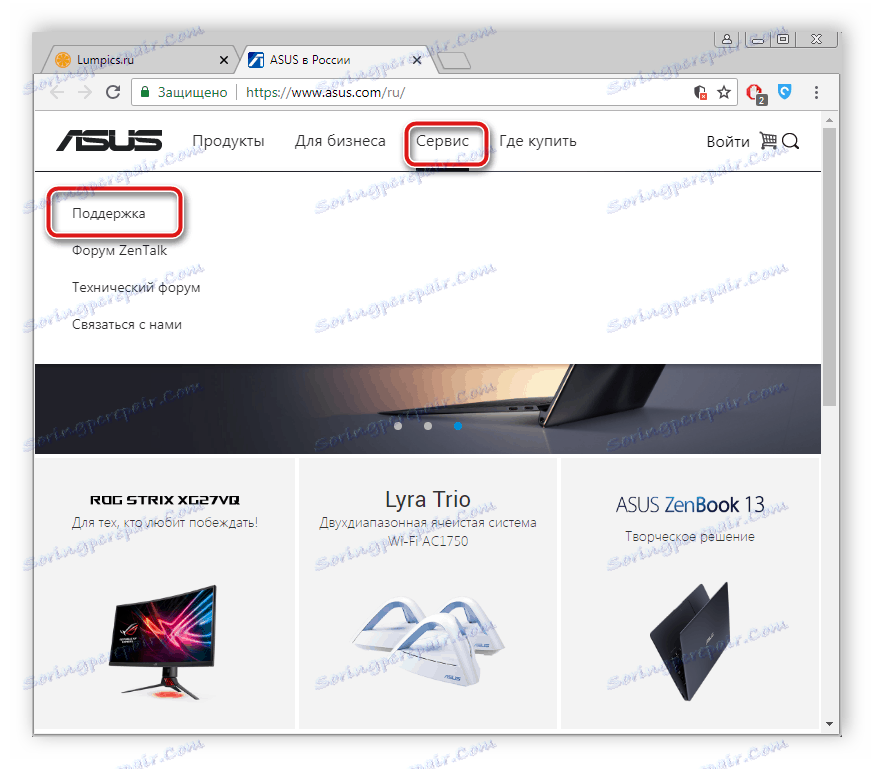
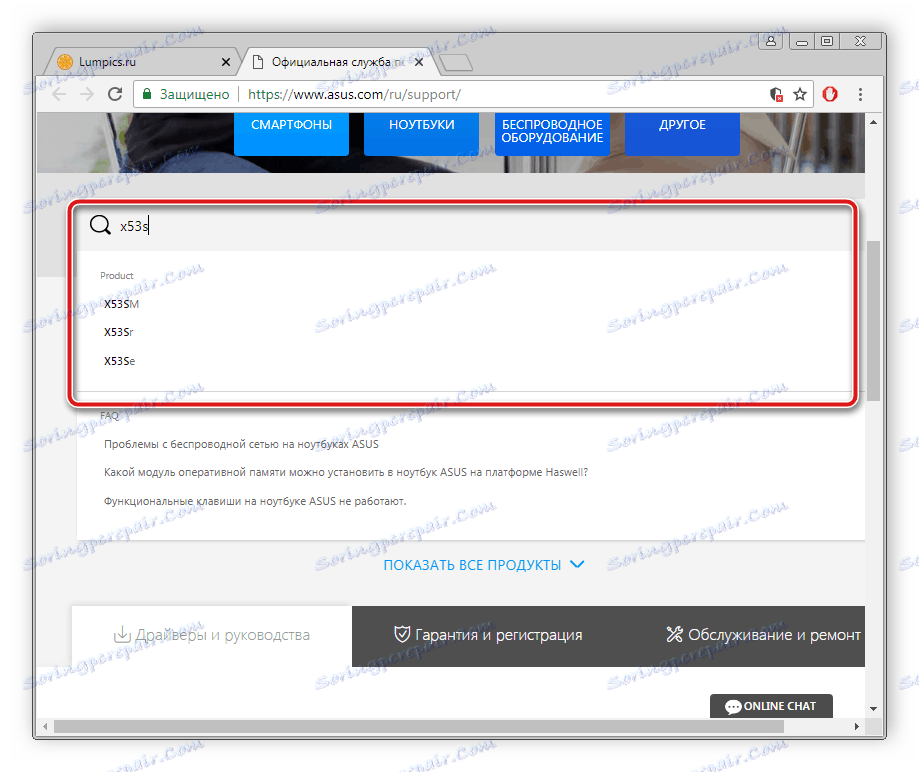
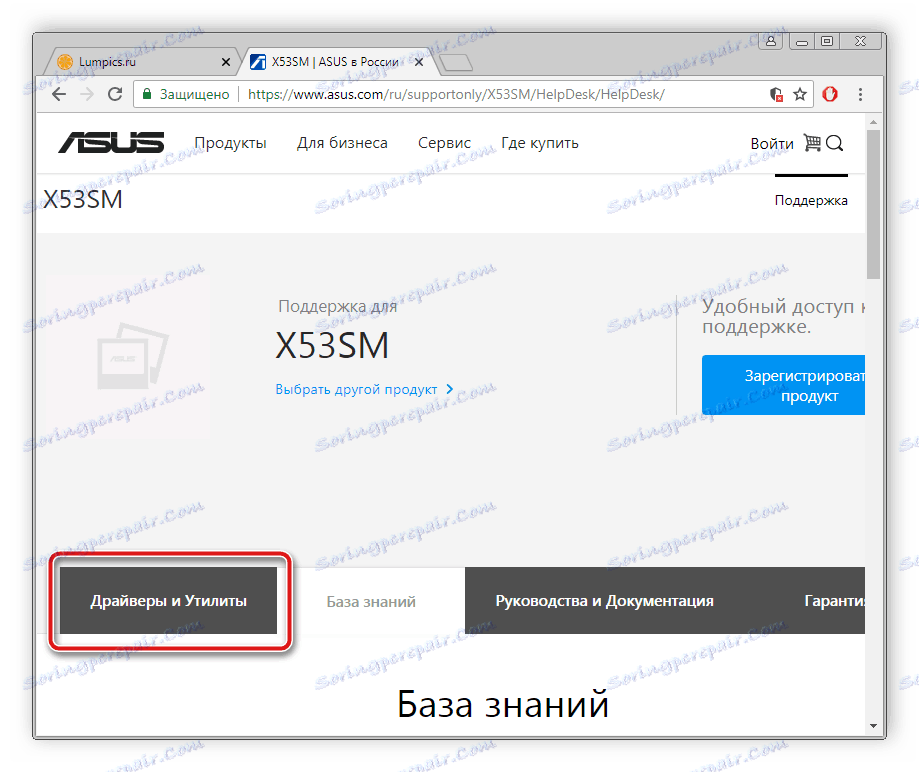
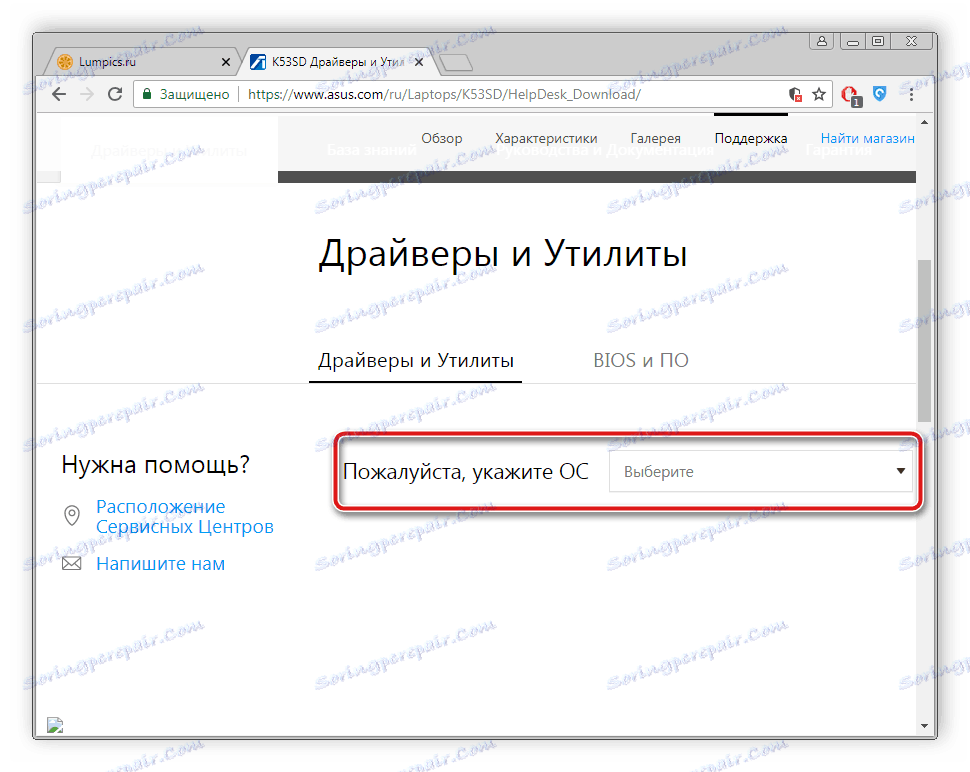
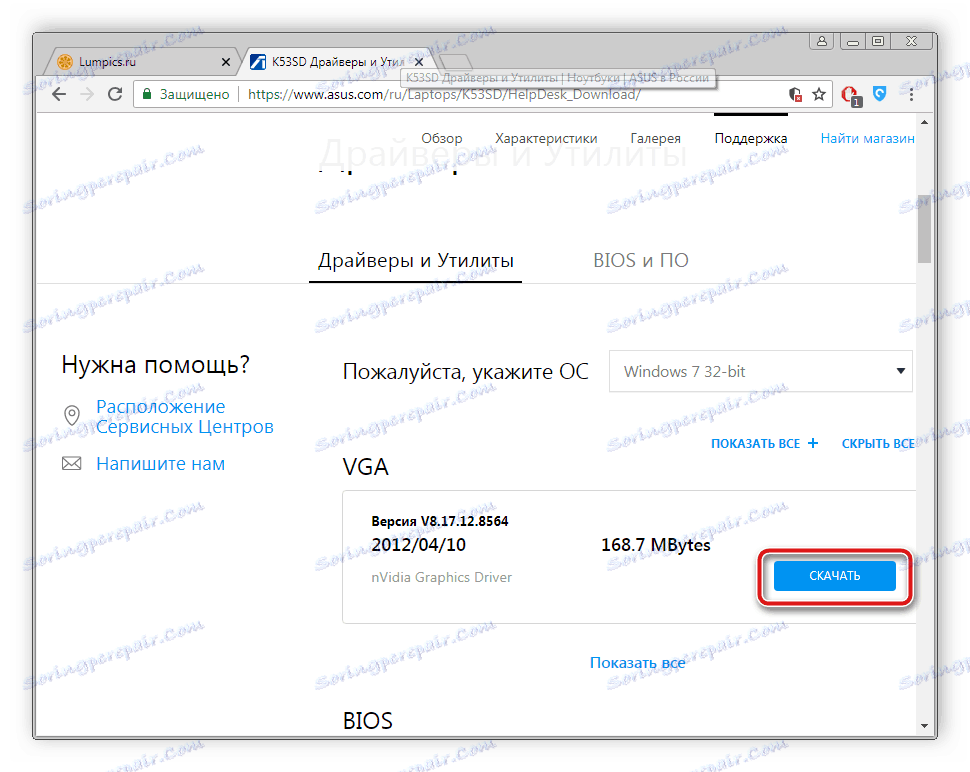
Спосіб 2: Програмне забезпечення від Asus
Компанія Asus розробила власну утиліту, яка виробляє автоматичне сканування та інсталяцію оновлень для пристрою. Завдяки їй також можна знайти свіжі файли драйверів. Вам потрібно зробити наступне:
Перейти на офіційний сайт підтримки Asus
- В першу чергу відкрийте офіційний сайт підтримки Асус.
- Перейдіть до «Підтримка» через спливаюче меню «Сервис».
- Вгорі вкладки знаходиться рядок пошуку, туди впишіть назву продукту, щоб відкрити його сторінку.
- Утиліти розташовані у відповідному розділі.
- Не забудьте вказати ОС перед скачуванням.
- Залишилося тільки знайти утиліту з ім'ям «Asus Live Update Utility» і скачати її.
- Запустіть інсталятор і дотримуйтесь до наступного вікна, клікнувши на «Next».
- Змініть місце збереження файлу, якщо це потрібно, і переходите до встановлення.
- Запустіть програму і почніть автоматичну перевірку натисканням на спеціальну кнопку.
- Погодьтеся встановити програмне забезпечення знайдених файлів, дочекайтеся закінчення процесу і перезавантажте ноутбук.
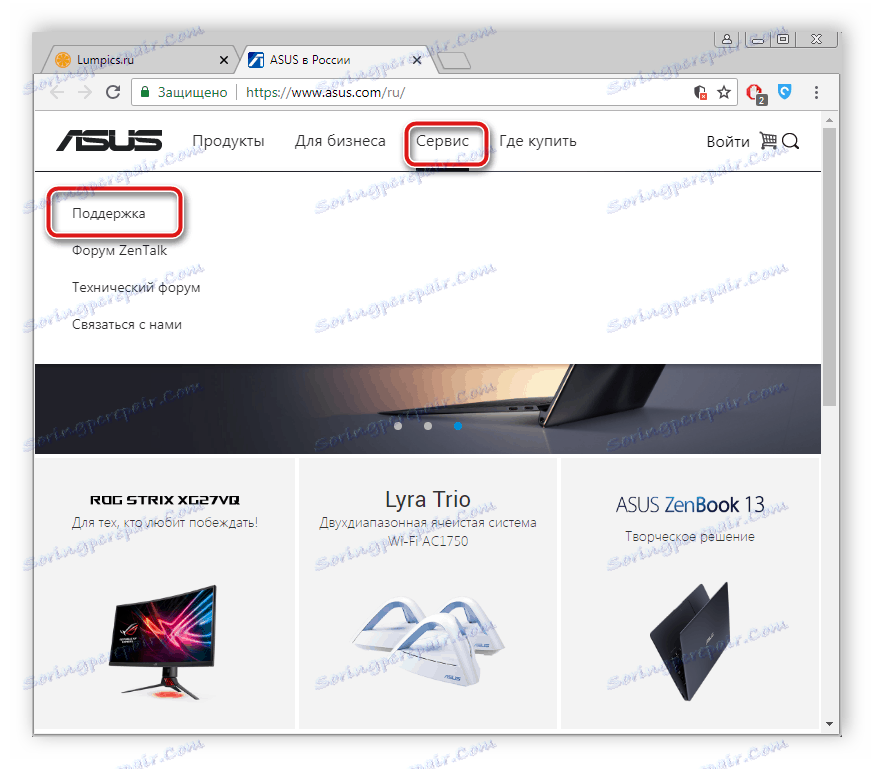
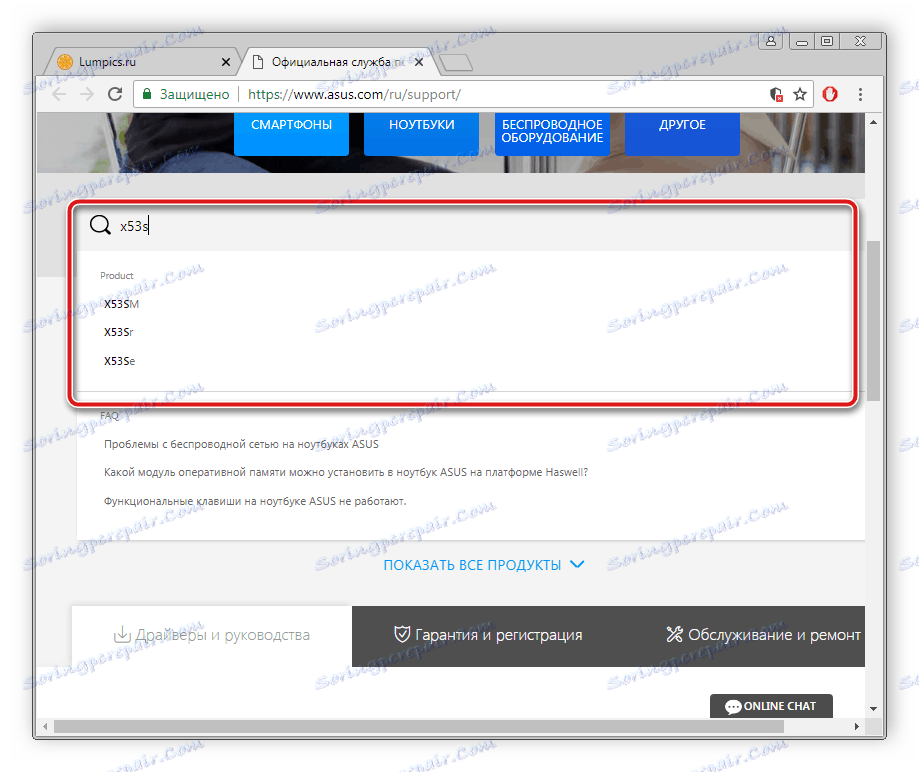
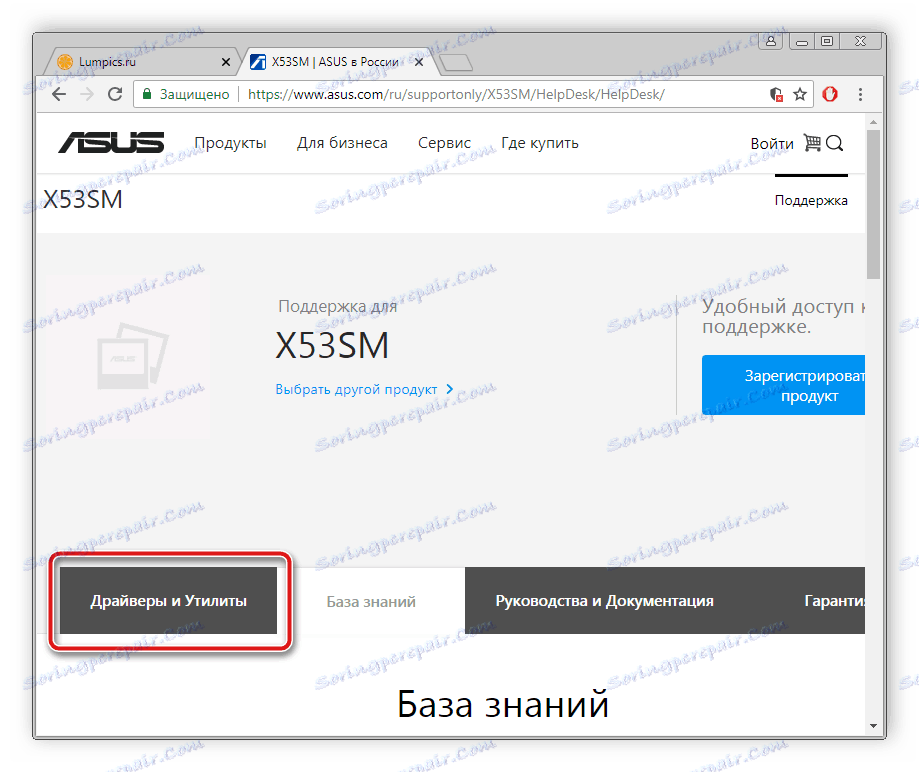
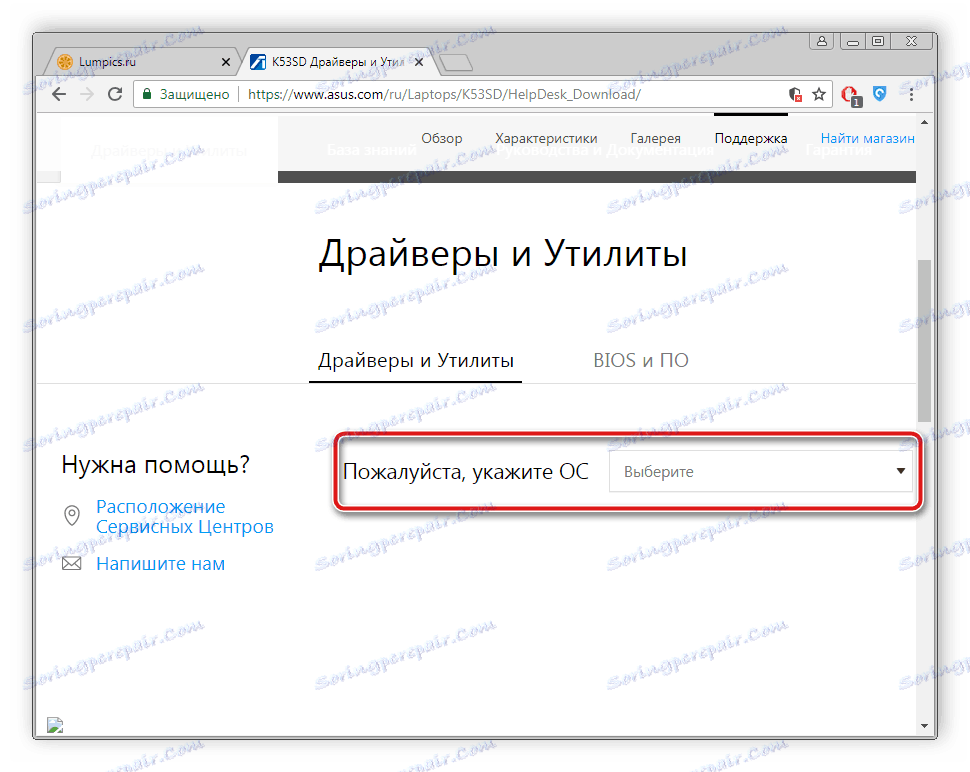
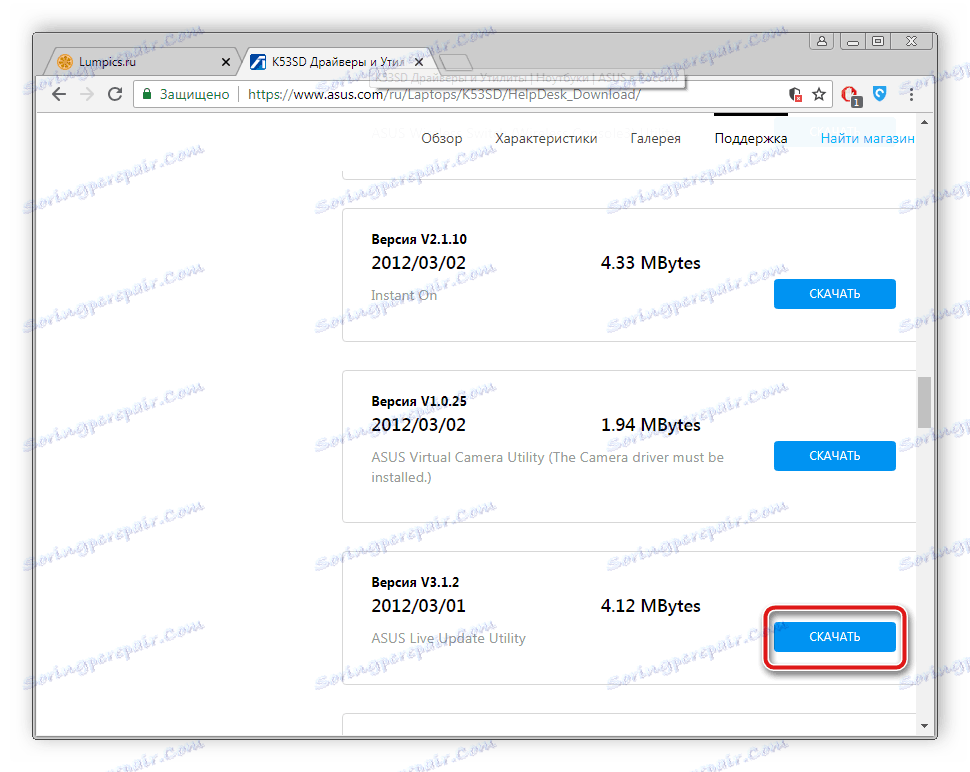
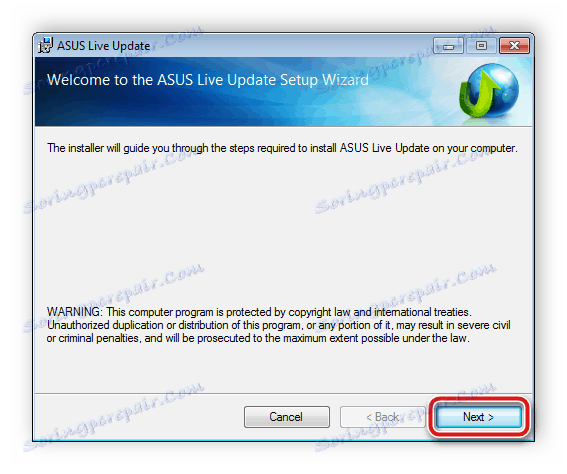
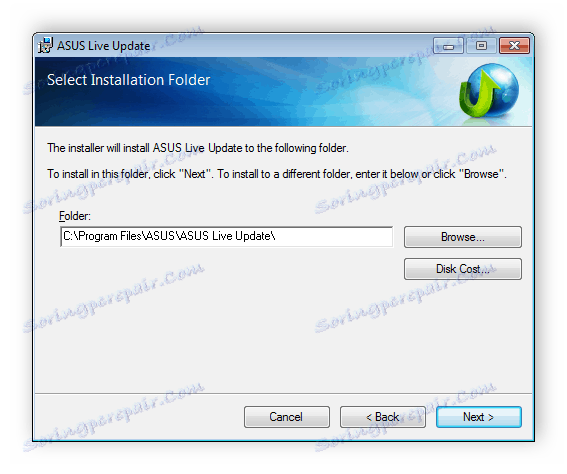

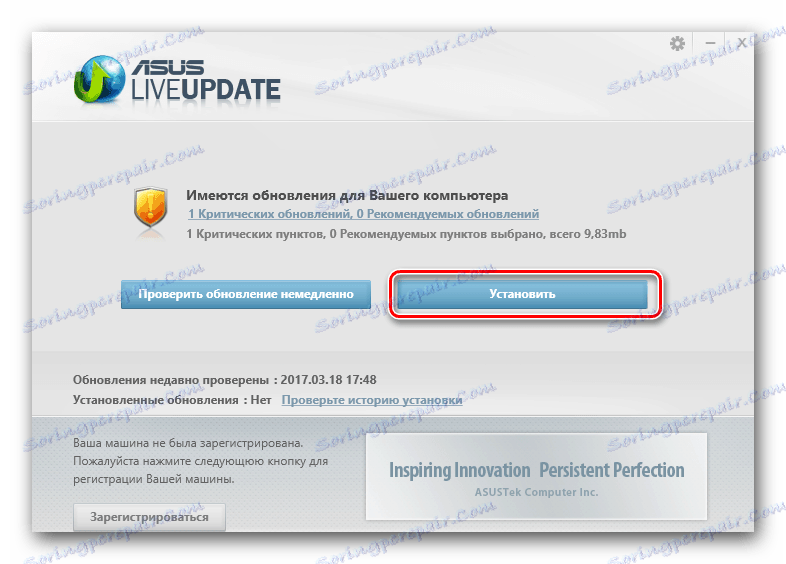
Спосіб 3: Сторонні програми
Якщо немає часу і бажання займатися пошуком драйверів самостійно, за вас це зроблять програми, чия основна функціональність зосереджена саме на цьому завданні. Весь подібний софт спочатку проводить сканування обладнання, потім викачує файли з інтернету і ставить їх на ноутбук. Від вас потрібно лише задати параметри пошуку і підтверджувати певні дії.
Детальніше: Кращі програми для установки драйверів
На окрему увагу заслуговує DriverPack Solution . Цей софт давно вже завоював серця багатьох користувачів. У разі якщо ви зібралися встановлювати драйвера через вищезгадану програму, рекомендуємо прочитати розгорнуті інструкції на цю тему в іншому нашому матеріалі.
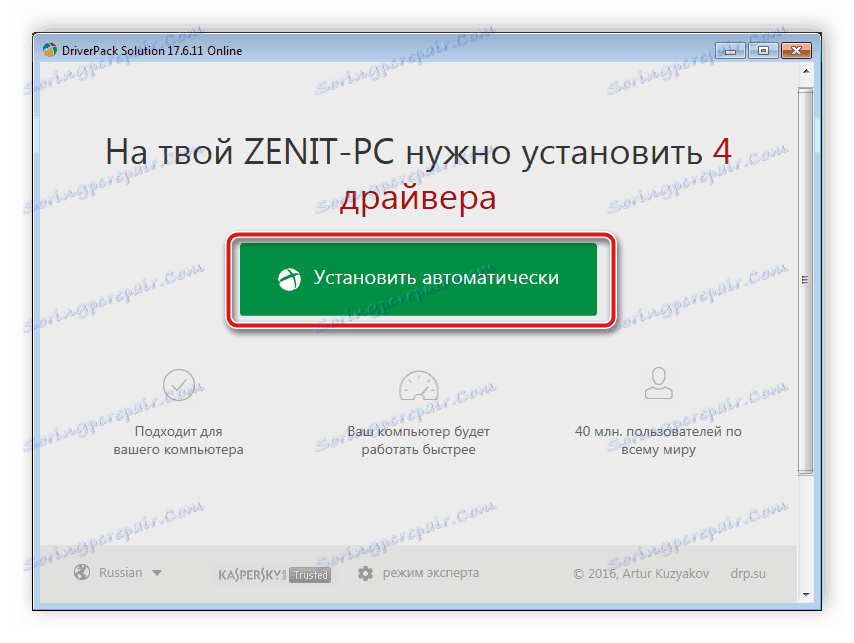
Детальніше: Як оновити драйвери на комп'ютері за допомогою DriverPack Solution
Спосіб 4: Унікальний код комплектуючих
Кожному комплектує, периферійних пристроїв та іншого обладнання, яке підключається до комп'ютера, необхідний свій унікальний код, щоб працювати коректно з операційною системою. Якщо ви дізнаєтеся ID, то зможете легко знайти і встановити відповідні драйвери. Детальніше про це читайте за посиланням нижче.
Детальніше: Пошук драйверів по ID обладнання
Спосіб 5: Засоби Windows
ОС Віндовс пропонує один варіант інсталяції та оновлення програмного забезпечення через Диспетчер пристроїв. Вбудована утиліта потребує з'єднанні з інтернетом, де вона зробить пошук файлів, а далі самостійно поставить їх на ноутбук. Вам же залишиться тільки перезапустити девайс і переходити до роботи з ним. У статті нижче автор розписав покроково все на цю тему.
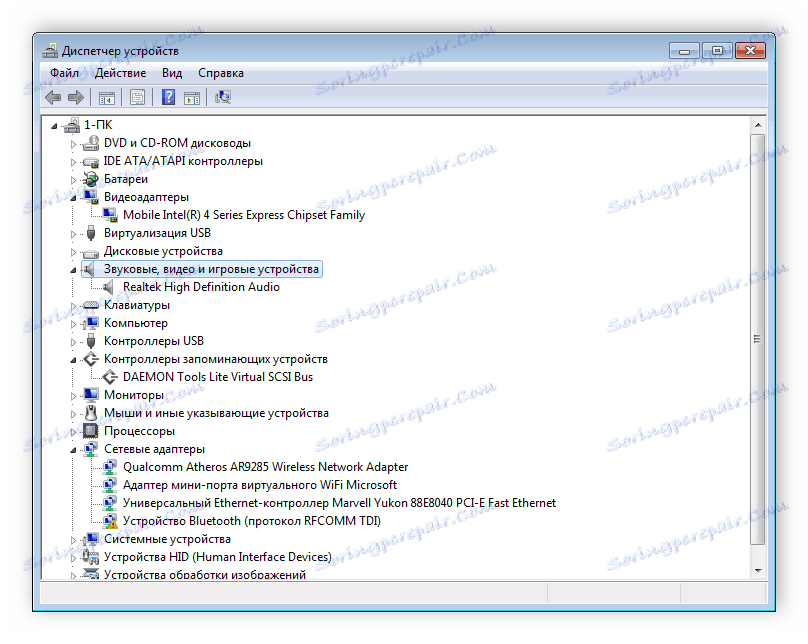
Детальніше: Установка драйверів стандартними засобами Windows
Вище ми постаралися детально розповісти вам про всі методи, завдяки яким можна відшукати і завантажити драйвери для ноутбука Asus X53S. Пропонуємо спочатку ознайомитися з усією статтею, а потім вибрати найбільш зручний спосіб і слідувати описаним інструкціям, уважно виконуючи кожен крок.
